Le modificateur Peau vous permet de créer une animation de personnage en déformant un maillage de peau avec des structures, des splines et d'autres objets.
Procédures
Pour utiliser le modificateur Peau:
- Préparez la peau (objet maillage ou patch) et le squelette (structures, objets CAT ou squelettes de bipèdes ou autres objets). Placez
 délicatement le squelette dans l'objet maillage ou patch afin que ses composants puissent avoir une incidence sur les polygones ou les patchs qui se trouvent à proximité immédiate. Conseil : Le squelette peut déjà être animé, ou vous pouvez l'animer après avoir appliqué ses composants au modificateur Peau.
délicatement le squelette dans l'objet maillage ou patch afin que ses composants puissent avoir une incidence sur les polygones ou les patchs qui se trouvent à proximité immédiate. Conseil : Le squelette peut déjà être animé, ou vous pouvez l'animer après avoir appliqué ses composants au modificateur Peau. -
 Sélectionnez l'objet maillage ou patch et appliquez le modificateur Peau.
Sélectionnez l'objet maillage ou patch et appliquez le modificateur Peau. - Cliquez sur Ajouter dans le panneau déroulant Paramètres, puis sélectionnez les objets squelette.
- Activez Editer enveloppes, puis sélectionnez une enveloppe afin de modifier le degré d'affectation de la géométrie ambiante par structure.
Par défaut, le modificateur Peau crée une enveloppe pour chaque structure affectée et l'ajuste automatiquement pour intégrer les sommets de maillage adjacents. Ensuite, lorsque la structure se déplace, il inclut tous les sommets dans l'enveloppe.
Pour définir le poids des sommets manuellement :
- Vérifiez que Panneau déroulant Paramètres > Editer enveloppes est sélectionné, puis activez l'option Sommets.
- Sur le maillage, sélectionnez les sommets dont il faut définir le poids manuellement.
Un petit rectangle blanc vient encadrer chaque sommet sélectionné.
- Dans la liste de structures du panneau déroulant Paramètres, mettez en surbrillance le nom de la structure pour laquelle vous souhaitez modifier le poids des sommets.
- Dans la zone Propriétés poids, dans le panneau déroulant Paramètres, définissez la valeur Effet abs. sur le nouveau poids des sommets.
La valeur Effet abs. est une valeur décimale comprise entre 0,0 et 1,0. Cette dernière valeur indique que le sommet est uniquement contrôlée par la structure en surbrillance. Les valeurs inférieures à 1,0 signifient que d'autres structures peuvent également avoir une incidence sur le mouvement du sommet.
La méthode par défaut d'utilisation des enveloppes pour déterminer les structures qui influent sur les sommets de maillage peut suffire dans de nombreuses situations, mais si vous avez besoin de davantage de contrôle, vous pouvez choisir d'appliquer des poids de sommets de manière explicite.
Mise en miroir des paramètres de poids des sommets et des enveloppes :
- Ajustez la valeur des enveloppes et du poids des sommets de chaque côté du maillage.
- Dans le panneau déroulant Paramètres de miroir, cliquez sur Mode miroir.
Le plan du miroir apparaît à l'emplacement et suivant l'orientation du point de pivot du maillage.
- Si le miroir plan ne se trouve pas au centre du maillage, modifiez le paramètre Décalage miroir pour le ramener au centre.
- Si certains sommets à gauche ou à droite du maillage sont rouges au lieu d'être bleus ou verts, augmentez la valeur Seuil miroir jusqu'à ce que tous les sommets soient bleus ou verts.
- Dans le panneau déroulant Paramètres de miroir, cliquez sur le bouton Coller approprié pour coller les enveloppes ou le poids des sommets verts ou bleus de l'autre côté du maillage.
Pour ajuster la peau et/ou les structures sans affecter les enveloppes :
-
 Enregistrez le fichier.
Enregistrez le fichier. Cette opération est potentiellement destructrice. Il est donc recommandé de ne pas l'appliquer à vos données.
-
 Sélectionnez l'objet auquel le modificateur Peau est appliqué.
Sélectionnez l'objet auquel le modificateur Peau est appliqué. - Dans le panneau déroulant Paramètres avancés, désactivez l'option Toujours déformer.
- Appliquez toutes les transformations nécessaires à l'objet maillage/patch ou les structures.
- Réactivez l'option Toujours déformer.
Pose initiale vous permet également de n'ajuster que les structures.
Exemple: pour appliquer le modificateur Peau à un cylindre dont le squelette est constitué de structures :
- Dans le groupe de fonctions Créer
 , avec
, avec  (géométrie) active, sous Primitives standard, cliquez sur Cylindre.
(géométrie) active, sous Primitives standard, cliquez sur Cylindre. - Au milieu de la fenêtre Dessus, créez la base du cylindre en utilisant 20 unités.
- Relâchez le bouton de la souris et utilisez 130 unités pour définir la hauteur du cylindre.
- Dans le panneau déroulant Paramètres, définissez le paramètre Segments hauteur sur 20.
Vous obtiendrez ainsi un maillage détaillé permettant la déformation d'une surface lisse.
- Dans le groupe de fonctions Créer
 , cliquez sur
, cliquez sur  (Systèmes). Dans le panneau déroulant Type d'objet, cliquez sur Structures.
(Systèmes). Dans le panneau déroulant Type d'objet, cliquez sur Structures. Vérifiez qu'une Solution CI est sélectionnée dans la liste Solution CI. Activez l'option Affecter à enfants. (Cette action active normalement aussi l'option Affecter à racine.)
- Dans la fenêtre Face, cliquez trois fois de suite : sous le cylindre, au milieu du cylindre, puis au-dessus.
- Cliquez avec le bouton droit de la souris pour mettre fin à la création de structures.
Trois structures s'affichent. Deux d'entre elles s'affichent au centre du cylindre.
-
 Sélectionnez le cylindre.
Sélectionnez le cylindre. - Dans le groupe de fonctions Modifier

 Liste des modificateurs, choisissez Peau.
Liste des modificateurs, choisissez Peau. - Dans le panneau déroulant Paramètres du modificateur Peau, cliquez sur Ajouter, puis sélectionnez les trois structures dans la boîte de dialogue Sélectionner structures.
Les noms des structures s'affichent dans la liste.
- Dans la fenêtre Face, sélectionnez
 l'effecteur d'extrémité de structure (Chaîne01 CI) et déplacez-le.
l'effecteur d'extrémité de structure (Chaîne01 CI) et déplacez-le. La forme du cylindre change de façon à suivre les structures. Pour ajuster les enveloppes et, ainsi, affiner la déformation de la surface, choisissez le niveau de sous-objet Enveloppe du modificateur Peau et utilisez les commandes Modifier enveloppes pour redimensionner les enveloppes et modifier les poids des sommets.
Exemple : pour utiliser le skinning double quaternion (DQ) :
- Assurez-vous que l'articulation à laquelle vous allez appliquer le skinning DQ utilise une pondération mélangée entre les deux structures adjacentes. Vous pouvez effectuer cette opération en augmentant les diamètres des capsules de l'enveloppe au niveau de l'articulation de sorte qu'elles se chevauchent.
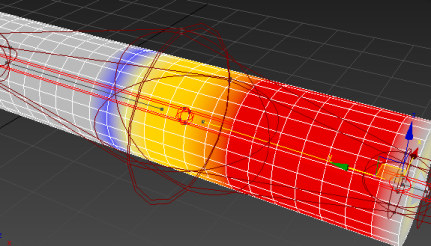
La zone jaune indique où le poids des sommets est partagé entre les structures voisines.
- Faites pivoter la structure "pilote" autour de son axe le plus long de sorte que la perte de volume obtenue soit immédiatement visible. Annulez ensuite la rotation.
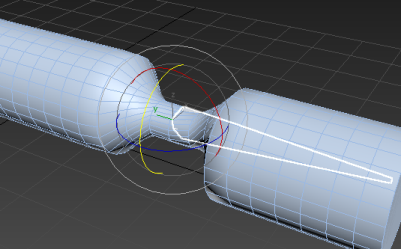
Rétrécissement de maillage provoqué par la rotation de la structure "pilote" autour de son axe le plus long
- Sélectionnez l'objet maillage, accédez au niveau de sous-objet Enveloppe, activez l'option Sommets et sélectionnez les sommets au niveau de l'articulation.
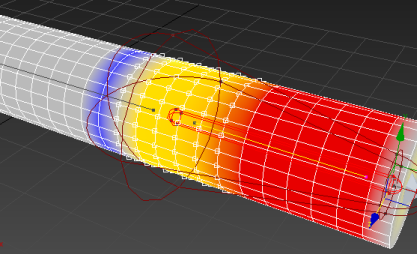
Sommets sélectionnés dans le volume des enveloppes qui se chevauchent
- Dans la zone Double quaternion du panneau déroulant Paramètres, assurez-vous que la bascule du skinning DQ est activée, comme c'est le cas par défaut, puis cliquez sur Poids de mélange.
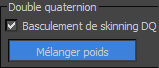
Le maillage devient noir dans les fenêtres ombrées et vous pouvez appliquer à la place un masque DQ à l'aide de tous les outils de pondération de sommets, à l'exception de la table Poids. Dans cet exemple, vous allez recourir à la boîte de dialogue Outil de pondération, mais vous pouvez utiliser l'outil de définition de poids que vous connaissez le mieux.
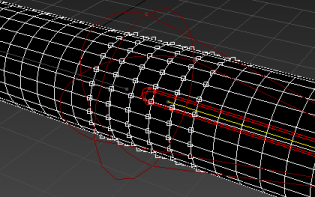
- Dans la zone Propriétés poids, cliquez sur
 (Outil de pondération) pour ouvrir la boîte de dialogue Outil de pondération.
(Outil de pondération) pour ouvrir la boîte de dialogue Outil de pondération. - Dans la boîte de dialogue, cliquez sur le bouton 1, à l'extrême droite de la deuxième ligne.
Cette option définit la valeur de mélange DQ la plus élevée possible pour tous les sommets sélectionnés, comme décrit dans le maillage doté d'une géométrie blanche.
- Dans la même boîte de dialogue, cliquez à plusieurs reprises sur le bouton Mélanger situé à l'extrémité droite de la rangée inférieure de boutons.
La transition entre les sommets pondérés et leurs voisins est ainsi facilitée.
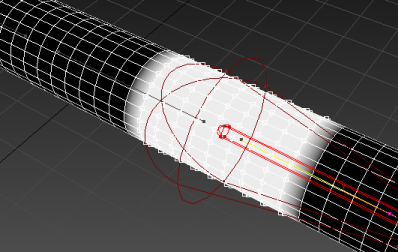
- Fermez la boîte de dialogue Outil de pondération, puis désactivez Poids de mélange dans le panneau déroulant Paramètres.
L'apparence du maillage redevient normale.
- Faites pivoter de nouveau la structure "pilote" sur son axe le plus long.
Cette fois, la perte de volume due à la torsion est considérablement réduite.
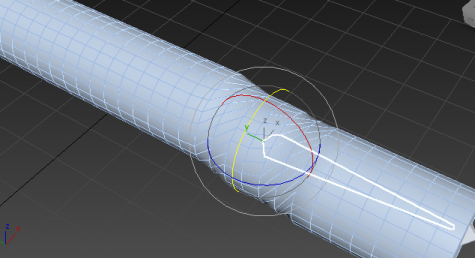
Par défaut, le modificateur Peau utilise la pondération linéaire, qui fonctionne bien dans la plupart des cas lors de la déformation d'un maillage de personnage avec un squelette. Toutefois, si une structure tourne autour de son axe le plus long, le maillage de peau tend à réduire, ce qui entraîne une perte de volume disgracieuse. Dans de tels cas, vous pouvez appliquer le skinning double quaternion qui empêche la perte de volume.
Exemple : pour utiliser un déformateur d'angle d'interpolation :
- A l'image 50, animez la structure 2 de façon à ce que les structures 1 et 2 représentent un angle à 90 degrés.
- A l'image 0, les structures devraient être droites en formant un angle d'environ 180 degrés.
- Allez à l'image 0.
- Dans le panneau déroulant Paramètres, activez l'option Editer enveloppes.
- Sélectionnez la structure enfant (structure 2) dans la liste des structures du modificateur.
- Dans la zone Sélectionner, activez l'option Sommets.
Ceci vous permet de sélectionner les sommets.
- Dans les fenêtres, définissez une zone de sélection
 englobant la majeure partie des sommets contrôlés par les deux structures.
englobant la majeure partie des sommets contrôlés par les deux structures. - Dans le panneau déroulant Gizmo, sélectionnez le déformateur d'angle d'interpolation dans la liste déroulante, puis cliquez sur Ajouter gizmo.
Le panneau déroulant Paramètres du déformateur s'affiche. Une cible d'interpolation de base est la seule et unique cible dans la liste.
Conseil : si le déformateur ne procède à aucune affectation, assurez-vous que la structure 2 (et non la structure 1) est sélectionnée dans la liste. - Déplacez la glissière temps sur l'image 50.
- Dans la pile des modificateurs, ajoutez un modificateur Editer maillage au-dessus du modificateur Peau.
- Dans le modificateur Editer maillage, activez les options Sommet et Sélection adoucie.
- Donnez la forme voulue au maillage.
- Dans la pile, revenez au modificateur Peau. Si 3ds Max affiche la boîte de dialogue d'avertissement relative à la topologie, cliquez sur Oui.
- Dans le panneau déroulant Paramètres du déformateur, cliquez sur Ajouter à partir de la pile.
Une nouvelle cible d'interpolation est ajoutée à environ 90 degrés.
- Supprimez le modificateur Editer maillage de la pile.
Si vous ne supprimez pas ou ne désactivez pas le modificateur Editer maillage, l'effet d'interpolation est doublé.
- Faites glisser rapidement d'avant en arrière la glissière temps. Le maillage se déforme tandis que l'angle des structures change.
Créez le cylindre et les structures d'après la procédure "Exemple : pour appliquer le modificateur Peau à un cylindre dont le squelette est constitué de structures" avant de continuer avec cette procédure.